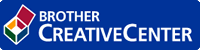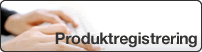Online-bruksanvisning
DCP‑L2510D / DCP‑L2530DW / DCP‑L2537DW / DCP‑L2550DN / MFC‑L2710DN / MFC‑L2710DW / MFC‑L2730DW / MFC‑L2750DW
- Innan du använder din Brother-maskin
- Definitioner av anmärkningar
- Varumärken
- Viktigt meddelande
- Introduktion till din Brother-maskin
- Översikt över kontrollpanelen
- Översikt över kontrollpanelen
- Överblick över LCD-pekskärmen
- Navigera på LCD-pekskärmen
- Överblick över inställningskärmen
- Komma åt Brother-verktygen (Windows®)
- Avinstallera Brother-programvara och -drivrutiner (Windows®)
- Pappershantering
- Fylla på papper
- Fyll på och skriv ut via pappersfacket
- Fyll på papper i pappersfacket
- Fylla på och skriva ut på papper i det manuella inmatningsfacket
- Fylla på och skriva ut på vanligt papper, tunt papper, återvunnet papper och brevpapper i det manuella inmatningsfacket
- Fyll på och skriv ut på tjockt papper och etiketter i det manuella inmatningsfacket
- Fyll på och skriv ut på kuvert i det manuella inmatningsfacket
- Fyll på och skriv ut via pappersfacket
- Pappersinställningar
- Ändra pappersstorlek och -typ
- Ändra inställningen för papperskontroll
- Rekommenderad utskriftsmedia
- Placera dokument
- Placera dokument i dokumentmataren (ADF)
- Lägg dokument på kopieringsglaset
- Område som inte kan skannas eller skrivas ut
- Använda specialpapper
- Utskrift
- Skriva ut från din dator (Windows®)
- Skriva ut ett dokument (Windows®)
- Utskriftsinställningar (Windows®)
- Ändra inställningar för standardutskrift (Windows®)
- Skriva ut ett dokument med BR-Script3-skrivardrivrutinen (PostScript® 3™-språkemulering) (Windows®)
- Övervaka din maskins status från datorn (Windows®)
- Skriva ut från din dator (Mac)
- Skriva ut ett dokument (Mac)
- Utskriftsalternativ (Mac)
- Övervaka din maskins status från datorn (Mac)
- Avbryta ett utskriftsjobb
- Testutskrift
- Skanna
- Skanna med Brother-maskinens skanningsknapp
- Skanna fotografier och grafik
- Spara skannade data i en mapp som en PDF-fil
- Skanna till en redigerbar textfil (OCR)
- Skanna till e-postbilaga
- Skanna till FTP
- Ställa in en Skanna till FTP-profil
- Ladda upp skannade data till en FTP-server
- Skanna till nätverk (Windows®)
- Ställa in en Skanna till nätverksprofil
- Ställa in datum och tid via webbaserad hantering
- Ladda upp skannade data till en CIFS-server
- Ställa in en Skanna till nätverksprofil
- Webbtjänster för skanning på ditt nätverk (Windows® 7, Windows® 8 och Windows® 10)
- Använd webbtjänsterna för att installera drivrutiner för att skanna (Windows® 7, Windows® 8 och Windows® 10)
- Skanna med webbtjänster från Brother-maskinen (Windows® 7, Windows® 8 och Windows® 10)
- Konfigurera skanningsinställningar för webbtjänster
- Ändra inställningarna för skanningsknappen från ControlCenter4 (Windows®)
- Ändra inställningarna för skanningsknappen från Brother iPrint&Scan (Mac)
- Konfigurera certifikat för Signerad PDF
- Inaktivera skanning från din dator
- Skanna från din dator (Windows®)
- Skanna med ControlCenter4 hemläge (Windows®)
- Skanna med ControlCenter4 hemläge (Windows®)
- Välj dokumenttyp med ControlCenter4 Hemläge (Windows®)
- Anpassa skanningsinställningar (Windows®)
- Ändra skanningsstorlek med ControlCenter4 hemläge (Windows®)
- Beskär en skannad bild med ControlCenter4 hemläge (Windows®)
- Skriva ut skannade bilder med ControlCenter4 hemläge (Windows®)
- Skanna till ett program med ControlCenter4 Hemläge (Windows®)
- Välj dokumenttyp med ControlCenter4 Hemläge (Windows®)
- Spara skannade data i en mapp som en PDF-fil med ControlCenter4 Hemläge (Windows®)
- Skanna dokumentets båda sidor automatiskt med ControlCenter4 Hemläge (Windows®)
- Skanningsinställningar för ControlCenter4 Hemläge (Windows®)
- Skanna med ControlCenter4 hemläge (Windows®)
- Skanna med ControlCenter4 avancerat läge (Windows®)
- Skanna fotografier och grafik med ControlCenter4 Avancerat läge (Windows®)
- Spara skannade data i en mapp som en PDF-fil med ControlCenter4 avancerat läge (Windows®)
- Skanna dokumentets båda sidor automatiskt med ControlCenter4 Avancerat läge (Windows®)
- Skanna båda sidor av ett ID-kort med ControlCenter4 Avancerat läge (Windows®)
- Skanna till e-postbilaga med ControlCenter4 Avancerat läge (Windows®)
- Skanna till en redigerbar textfil (OCR) med ControlCenter4 Avancerat läge (Windows®)
- Skanningsinställningar för ControlCenter4 Avancerat läge (Windows®)
- Skanna med Nuance™ PaperPort™ 14SE eller annat Windows®-program
- TWAIN-drivrutinsinställningar (Windows®)
- Skanna med Windows® Faxa och skanna
- WIA-drivrutinsinställningar (Windows®)
- Skanna med ControlCenter4 hemläge (Windows®)
- Skanna från din dator (Mac)
- Skanna med Brother iPrint&Scan (Mac)
- Skanna med TWAIN-kompatibla program (Mac)
- TWAIN-drivrutinsinställningar (Mac)
- Konfigurera skanningsinställningar med hjälp av webbaserad hantering
- Ange filnamn för skannade data via webbaserad hantering
- Kopiering
- Kopiera ett dokument
- Förstora eller förminska kopierade bilder
- Gör N på 1-kopior med funktionen Sidlayout
- Sortera kopior
- Kopiera ett ID-kort
- Kopiera på papprets båda sidor (dubbelsidig kopiering)
- Kopieringsalternativ
- Fax
- Sända ett fax
- Sända ett fax
- Sända ett dubbelsidigt fax från dokumentmataren
- Sända ett fax manuellt
- Sända ett fax vid slutet av samtalet
- Skicka samma fax till fler än en mottagare (gruppsändning)
- Avbryta en gruppsändning som pågår
- Sända ett fax i realtid
- Sänd ett fax vid en viss tid (fördröjt fax)
- Lägg till ett försättsblad till ditt fax
- Skapa dina egna kommentarer
- Avbryta ett fax som bearbetas
- Kontrollera och avbryta väntande fax
- Faxalternativ
- Ta emot ett fax
- Inställningar för mottagningsläge
- Överblick över mottagningslägen
- Välj korrekt mottagningsläge
- Ställ in antalet signaler innan maskinen ska svara (ringfördröjning)
- Ställ in signaltid för Fax/Tel (snabb dubbelsignal)
- Ställa in faxavkänning
- Krympa storleken på ett överdimensionerat inkommande fax
- Ställ in dubbelsidig utskrift för mottagna fax
- Ställa in stämpel för faxmottagning
- Ta emot ett fax vid slutet av ett telefonsamtal
- Registrera ett nummer i blockeringslistan
- Alternativ för minnesmottagning
- Skicka vidare mottagna fax till en annan maskin
- Lagra inkommande fax i maskinens minne
- Ändra alternativ för minnesmottagning
- Stäng av minnesmottagning
- Skriva ut ett fax som lagrats i maskinens minne
- Överför mottagna fax till din dator med PC-Fax-mottagning (endast Windows®)
- Fjärråtkomst av fax
- Ställa in en fjärråtkomstkod
- Använda din fjärråtkomstkod
- Fjärråtkomstkommandon
- Fjärrstyrd faxvidaresändning
- Ändra numret för faxvidaresändning
- Inställningar för mottagningsläge
- Röstfunktioner och faxnummer
- Röstfunktioner
- Svara på ett röstsamtal i mottagningsläget för Fax/Tel
- Lagra faxnummer
- Lagra nummer i adressboken
- Lagra nummer i adressboken från utgående samtal
- Ändra eller radera namn eller nummer i adressboken
- Lagra nummer i adressboken
- Ringa ett nummer med hjälp av snabbvalsnummer
- Lagra snabbvalsnummer
- Ändra eller radera snabbvalsnummer
- Ringa ett nummer med hjälp av kortnummer
- Lagra kortnummer
- Ändra eller radera kortnummer
- Ställa in grupper för gruppsändning
- Byta namn på sändningsgrupp
- Ta bort en sändningsgrupp
- Lägga till eller ta bort en sändningsgruppsmedlem
- Kombinera nummer i adressboken
- Röstfunktioner
- Telefontjänster och externa enheter
- Nummerpresentation
- Ställ in nummerpresentation till På
- Ställ in telefonlinjetypen
- Telefonväxel och överföring
- Extern telefonsvarare (TAD)
- Ansluta en extern telefonsvarare (TSV)
- Spela in ett utgående meddelande (OGM) på den externa telefonsvararen (TSV)
- Extern telefon och sidoapparat
- Ansluta en extern telefon eller en sidoapparat
- Manövrering från externa telefoner och sidoapparater
- Använda en icke-Brother trådlös extern telefon
- Använda fjärrkoder
- Ändra fjärrkoderna
- Telefonväxelsystem (PBX)
- Nummerpresentation
- Faxrapporter
- Skriva ut en överföringsrapport
- Skriva ut en faxjournal
- PC-FAX
- PC-FAX för Windows®
- Överblick PC-FAX (Windows®)
- Konfigurera PC-FAX (Windows®)
- Konfigurera din PC-Fax-adressbok (Windows®)
- Lägg till en medlem till din PC-FAX-adressbok (Windows®)
- Skapa en grupp i din PC-FAX-adressbok (Windows®)
- Redigera medlems- eller gruppinformation i din PC-FAX-adressbok (Windows®)
- Ta bort en medlem eller grupp i din PC-FAX-adressbok (Windows®)
- Exportera din PC-FAX-adressbok (Windows®)
- Importera information till din PC-FAX-adressbok (Windows®)
- Skicka ett fax med PC-FAX (Windows®)
- Ta emot faxmeddelanden till din dator (Windows®)
- Ta emot fax med hjälp av PC-FAX Receive (Windows®)
- Kör Brothers PC-FAX-mottagning på din dator (Windows®)
- Ställa in din dator för PC-FAX-mottagning (Windows®)
- Lägg till din Brother-maskin i PC-FAX-mottagning (Windows®)
- Visa mottagna PC-FAX-meddelanden (Windows®)
- Kör Brothers PC-FAX-mottagning på din dator (Windows®)
- Ta emot fax med hjälp av PC-FAX Receive (Windows®)
- Överblick PC-FAX (Windows®)
- PC-FAX för Mac
- Skicka fax från ditt program (Mac)
- PC-FAX för Windows®
- Nätverk
- Grundläggande nätverksfunktioner som kan användas
- Program och verktyg för nätverkshantering
- Lära sig om program och verktyg för nätverkshantering
- Ytterligare metoder för konfiguration av din Brother-maskin för ett trådlöst nätverk
- Innan du konfigurerar din Brother-maskin för ett trådlöst nätverk
- Konfigurera maskinen för ett trådlöst nätverk
- Konfigurera din maskin för ett trådlöst nätverk genom metoden med en knapptryckning för Wi-Fi Protected Setup™ (WPS)
- Konfigurera din maskin för ett trådlöst nätverk med PIN-metoden för Wi-Fi Protected Setup™ (WPS)
- Konfigurera din maskin för ett trådlöst nätverk med hjälp av maskinens inställningsguide på kontrollpanelen
- Konfigurera din maskin för ett trådlöst nätverk när SSID-namnet inte sänds
- Använd Wi-Fi Direct®
- Skriva ut eller skanna från din mobila enhet med hjälp av Wi-Fi Direct
- Konfigurera ditt Wi-Fi Direct-nätverk
- Översikt över nätverkskonfiguration för Wi-Fi Direct
- Konfigurera ditt Wi-Fi Direct-nätverk med en knapptryckning
- Konfigurera ditt Wi-Fi Direct-nätverk med en knapptryckning och Wi-Fi Protected Setup™ (WPS)
- Konfigurera ditt Wi-Fi Direct-nätverk med PIN-metoden
- Konfigurera ditt Wi-Fi Direct-nätverk med PIN-metoden för Wi-Fi Protected Setup™ (WPS)
- Konfigurera ditt Wi-Fi Direct-nätverk manuellt
- Avancerade nätverksfunktioner
- Skriva ut nätverkskonfigurationsrapporten
- Skriva ut WLAN-rapporten
- Rapport om felkoder för trådlöst LAN
- Synkronisera tid med SNTP-servern med hjälp av webbaserad hantering
- Konfigurera datum och tid med hjälp av webbaserad hantering
- Konfigurera SNTP-protokollet med hjälp av webbaserad hantering
- Teknisk information för avancerade användare
- Återställa nätverksinställningarna till fabriksinställningarna
- Säkerhet
- Låsa maskinens inställningar
- Översikt över inställningslås
- Ställa in lösenordet för inställningslåset
- Ändra lösenordet för inställningslåset
- Aktivera inställningslås
- Översikt över inställningslås
- Säkerhet gällande nätverk
- Innan du använder nätverkssäkerhetsfunktioner
- Secure Function Lock 3.0
- Innan du använder Secure Function Lock 3.0
- Konfigurera Secure Function Lock 3.0 med hjälp av webbaserad hantering
- Skanna med hjälp av Secure Function Lock 3.0
- Konfigurera offentligt läge för Secure Function Lock 3.0
- Ytterligare funktioner i Secure Function Lock 3.0
- Hantera nätverksmaskinen säkert med SSL/TLS
- Introduktion till SSL/TLS
- Kort historik gällande SSL/TLS
- Fördelarna med att använda SSL/TLS
- Certifikat och webbaserad hantering
- Funktioner för säkerhetscertifikat som stöds
- Skapa och installera ett certifikat
- Steg-för-steg-guide för att skapa och installera ett certifikat
- Skapa och installera ett självsignerat certifikat
- Skapa ett självsignerat certifikat
- Installera det självsignerade certifikatet för Windows®-användare med administratörsrättigheter
- Importera och exportera det självsignerade certifikatet till/från din Brother-maskin
- Importera det självsignerade certifikatet
- Exportera det självsignerade certifikatet
- Skapa och installera ett certifikat från en CA (Certificate Authority)
- Skapa en CSR (Certificate Signing Request)
- Installera ett certifikat på din Brother-maskin
- Importera och exportera certifikat och privat nyckel
- Importera ett certifikat och den privata nyckeln
- Exportera certifikatet och privata nyckeln
- Importera och exportera ett CA-certifikat
- Importera ett CA-certifikat
- Exportera ett CA-certifikat
- Hantera flera certifikat
- Hantera din nätverksmaskin säkert med hjälp av webbaserad hantering
- Hantera din nätverksmaskin säkert med BRAdmin Professional (Windows®)
- Säker utskrift av dokument med SSL/TLS
- Introduktion till SSL/TLS
- Skicka e-post säkert
- Konfigurera e-postsändning med hjälp av webbaserad hantering
- Skicka ett e-postmeddelande med användarautentisering
- Skicka e-post säkert med SSL/TLS
- Mobil/Web Connect
- Brother Web Connect
- Översikt av Brother Web Connect
- Onlinetjänster som används med Brother Web Connect
- Förutsättningar för användning av Brother Web Connect
- Installation av Brother-programvara med Brother Web Connect
- Konfigurera proxyserverns inställningar med hjälp av Brother-maskinens kontrollpanel
- Konfigurera proxyserverns inställningar med hjälp av webbaserad hantering
- Ställa in Brother Web Connect
- Överblick över inställning av Brother Web Connect
- Skapa ett konto för varje onlinetjänst innan du använder Brother Web Connect
- Ansöka om åtkomst med Brother Web Connect
- Registrera ett konto på din Brother-maskin för Brother Web Connect
- Ställa in Brother Web Connect för Brother CreativeCenter
- Skanna och överför dokument med hjälp av Brother Web Connect
- Hämta och skriva ut dokument med hjälp av Brother Web Connect
- Hämta och skriv ut med hjälp av Web Services
- Hämta och skriva ut mallar från Brother CreativeCenter
- Google Cloud Print
- Översikt av Google Cloud Print
- Innan du använder Google Cloud Print
- Nätverksinställningar för att använda Google Cloud Print
- Registrera din maskin hos Google Cloud Print med hjälp av Google Chrome™
- Registrera din maskin hos Google Cloud Print med webbaserad hantering
- Skriva ut från Google Chrome™ eller Chrome OS™
- Skriva ut från Google Drive™ för mobiler
- Skriv ut från Gmail™ webbposttjänst för mobiler
- AirPrint
- Översikt av AirPrint
- Innan du använder AirPrint
- Nätverksinställningar för att använda AirPrint
- Inaktivera/aktivera AirPrint med Webbaserad hantering (webbläsare)
- Skriva ut med AirPrint
- Från iPad, iPhone eller iPod Touch
- Innan du använder AirPrint (macOS)
- Skriva ut med AirPrint (macOS)
- Skanna med AirPrint
- Innan du skannar med AirPrint (macOS)
- Skanna med AirPrint (macOS)
- Sända ett fax med AirPrint (för MFC-modeller)
- Innan du skickar ett faxmeddelande med AirPrint (macOS)
- Skicka ett faxmeddelande med AirPrint (macOS)
- Mobil utskrift för Windows®
- Mopria® Print Service
- Brother iPrint&Scan för mobila enheter
- Near-Field Communication (NFC)
- ControlCenter
- ControlCenter4 (Windows®)
- Ändra funktionsläget för ControlCenter4 (Windows®)
- Skanna med ControlCenter4 hemläge (Windows®)
- Skanna med ControlCenter4 avancerat läge (Windows®)
- Ställa in Brother-maskinen med ControlCenter4 (Windows®)
- Skapa en anpassad flik med ControlCenter4 avancerat läge (Windows®)
- Brother iPrint&Scan för Windows® och Mac
- Översikt över Brother iPrint&Scan
- Felsökning
- Fel- och underhållsmeddelanden
- Felmeddelanden när funktionen Brother Web Connect används
- Dokumentstopp
- Dokument fastnar längst upp i dokumentmataren
- Dokumentet har fastnat under maskinens lock
- Ta bort små pappersbitar som fastnat i dokumentmataren
- Papperstopp
- Papper har fastnat i pappersfacket
- Papper har fastnat i pappersutmatningsfacket
- Papper fastnar i maskinens bakre del
- Papper har fastnat i maskinen
- Papper har fastnat i det dubbelsidiga facket
- Utskriftsproblem
- Förbättra utskriftskvaliteten
- Problem med telefon och fax
- Ställ in detektering av kopplingston
- Ställ in telefonlinjens kompatibilitet för störning och VoIP-system
- Nätverksproblem
- Felmeddelanden för nätverksproblem
- Var hittar jag Brother-maskinens nätverksinställningar?
- Jag kan inte slutföra konfigurationen av den trådlösa nätverksinstallationen
- Använda reparationsverktyget för nätverksanslutningar (Windows®)
- Min Brother-maskin kan inte skriva ut, skanna eller ta emot PC-FAX via nätverket
- Jag vill kontrollera att nätverksenheterna fungerar som avsett
- Problem med Google Cloud Print
- Problem med AirPrint
- Övriga problem
- Överföra dina fax eller din faxjournalsrapport
- Överföra fax till en annan faxmaskin
- Överföra fax till din dator
- Överföra faxjournalsrapporten till en annan faxmaskin
- Maskininformation
- Kontrollera serienumret
- Kontrollera firmware-versionen
- Överblick över återställningsfunktioner
- Återställa din Brother-maskin
- Rutinunderhåll
- Byta förbrukningsmaterial
- Byt tonerkassett
- Byt trumman
- Rengöra maskinen
- Rengör skannern
- Rengör LCD-pekskärmen
- Rengör coronatråden
- Rengöra trumman med punktskrift för trumman
- Rengör pappersmatningsrullarna
- Kontrollera den återstående livslängden för delen
- Packa ihop och transportera din Brother-maskin
- Maskininställningar
- Ändra maskininställningarna via kontrollpanelen
- Vid händelse av strömavbrott (minneslagring)
- Allmänna inställningar
- Ändra standardläget
- Ställ in lägestimern
- Justera maskinens volym
- Ändra till sommartid automatiskt
- Ställ in nedräkning för viloläge
- Om djupt viloläge
- Ställ in läget Automatisk avstängning
- Ställ in datum och tid
- Ställa in tidszonen
- Justera ljusstyrkan för LCD-skärmens bakgrundsbelysning
- Ändra hur länge bakgrundsbelysningen för LCD-skärmen är på
- Ställ in ditt Fax-ID
- Ställ in tonval eller puls som uppringningsläge
- Reducera tonerförbrukning
- Ställ in fortsättningsläget
- Lär dig mer om mottagning av fax i fortsättningsläget
- Undvik att ringa fel nummer (uppringningsbegränsning)
- Reducera ljudnivå vid utskrift
- Byt språk på LCD-skärmen
- Spara dina favoritinställningar som ett snabbval
- Lägg till genvägar
- Ändra eller ta bort genvägar
- Utskriftsrapporter
- Rapporter
- Skriva ut en rapport
- Tabeller över inställningar och funktioner
- Inställningstabeller (2-raders LCD MFC-modeller)
- Inställningstabeller (2-raders LCD DCP-modeller)
- Inställningstabeller (MFC-modeller med 2,7 tums pekskärm)
- Funktionstabeller (MFC-modeller med 2,7 tums pekskärm)
- Ändra maskininställningarna från datorn
- Ändra dina maskininställningar med hjälp av Webbaserad hantering
- Vad är Webbaserad hantering?
- Få åtkomst till Webbaserad hantering
- Ställ in ett lösenord för inloggning till webbaserad hantering
- Ställa in din maskins adressbok med webbaserad hantering
- Ändra maskinens inställningar med fjärrinställning
- Fjärrinställning (Windows®)
- Ställa in Brother-maskinen från din dator (Windows®)
- Ställa in Brother-maskinen med ControlCenter4 (Windows®)
- Ställa in maskinens adressbok med ControlCenter4 (Windows®)
- Fjärrinställning (Mac)
- Ställ in Brother-maskinen med en USB-kabelanslutning (Mac)
- Ställ in maskinens adressbok med en USB-kabelanslutning (Mac)
- Fjärrinställning (Windows®)
- Ändra dina maskininställningar med hjälp av Webbaserad hantering
- Bilaga
- Specifikationer
- Ange text på din Brother-maskin
- Förbrukningsartiklar
- Information om återvunnet papper
- Telefonnummer till Brother
Översikt